Para cadastrar o colaborador, siga este passo a passo:
- Acesse o menu Sistema, opção Folha de pagamento;
- Em seguida, selecione a opção Colaboradores e clique em Novo;
- Na aba colaborador preencha os dados obrigatórios de Nome, Filial e Planejamento:
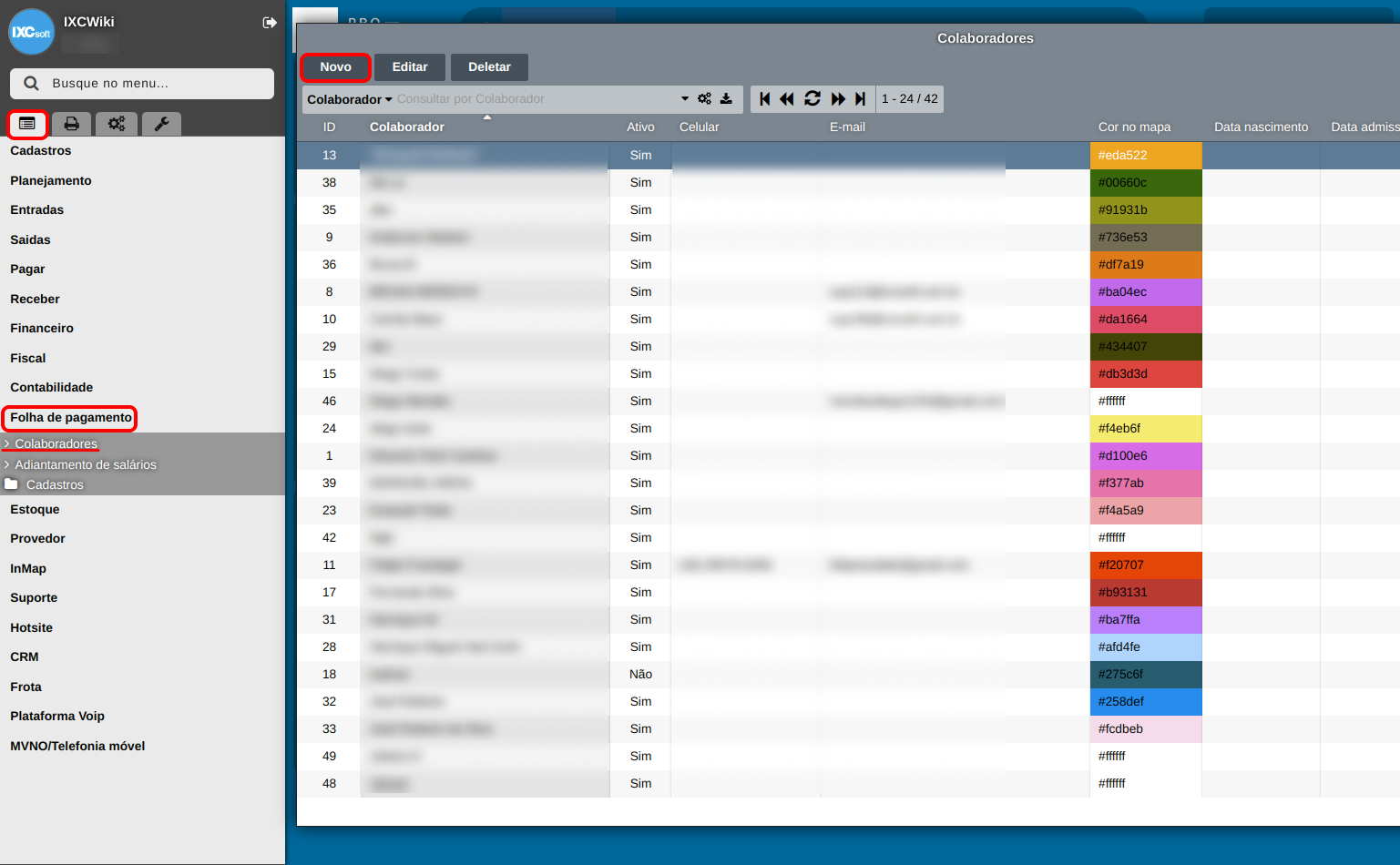
Em seguida, será apresentado a tela Colaboradores, na aba Colaborador. Conforme imagem abaixo:
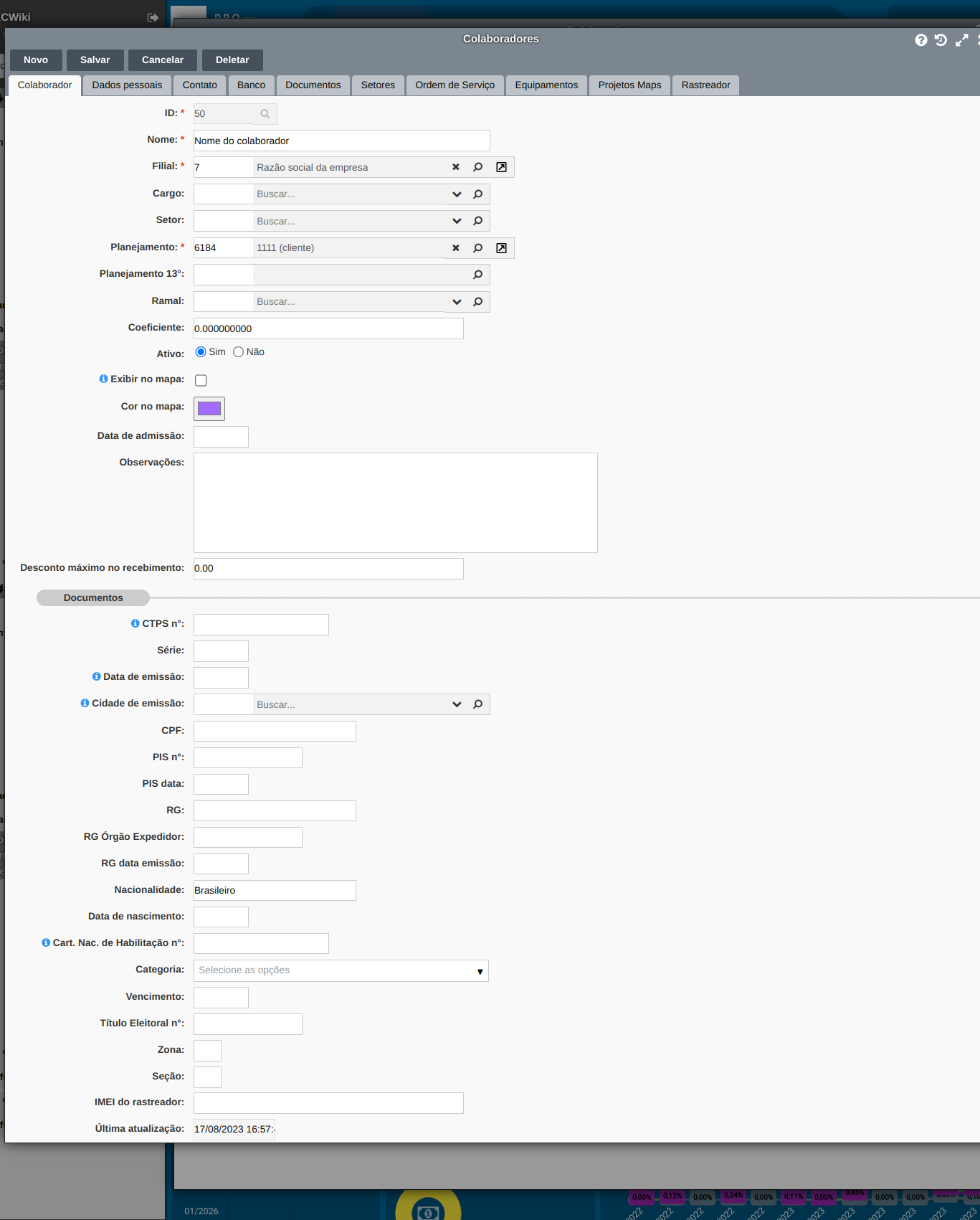
É necessário cadastrar o planejamento para cada colaborador. Dessa forma, as movimentações do mesmo ficarão registradas corretamente. Para cadastrar o planejamento, clique na lupa e clique em novo. Após clicar em Novo, em Planejamento sintético insira o título Salários e Ordenados e em Planejamento analítico insira o nome do Colaborador e clique em Salvar.
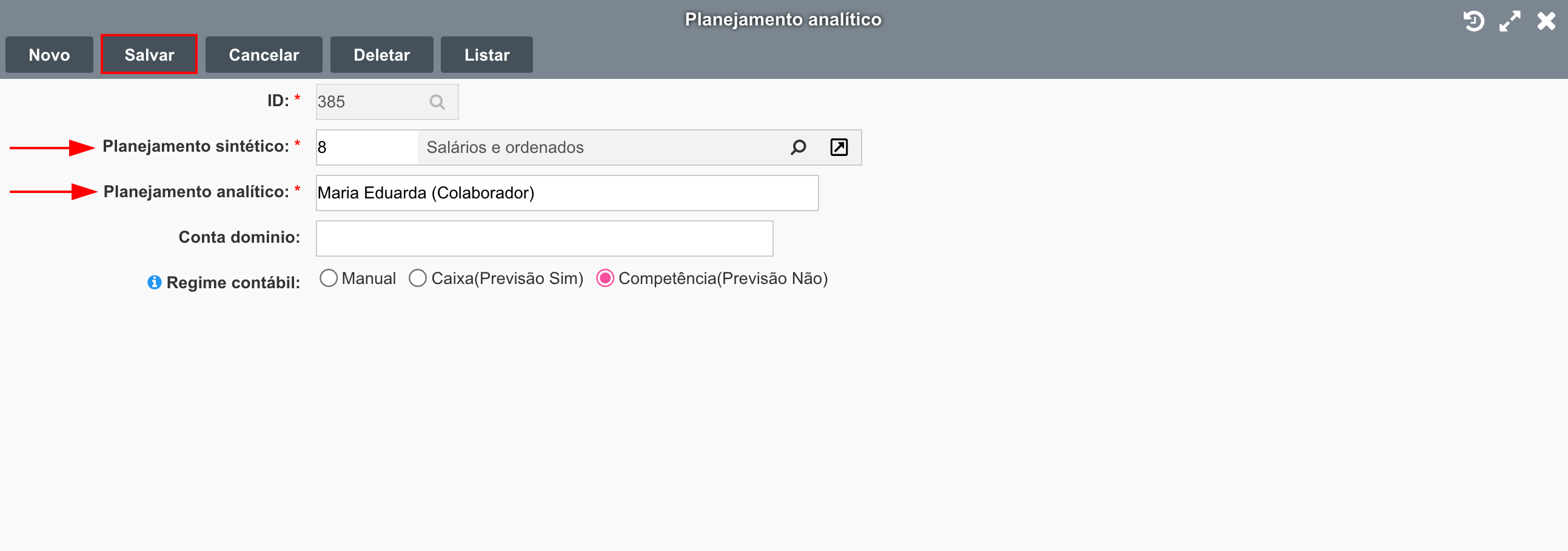
Após cadastrado, é preciso vincular no campo Planejamento o que foi criado, conforme na imagem abaixo:
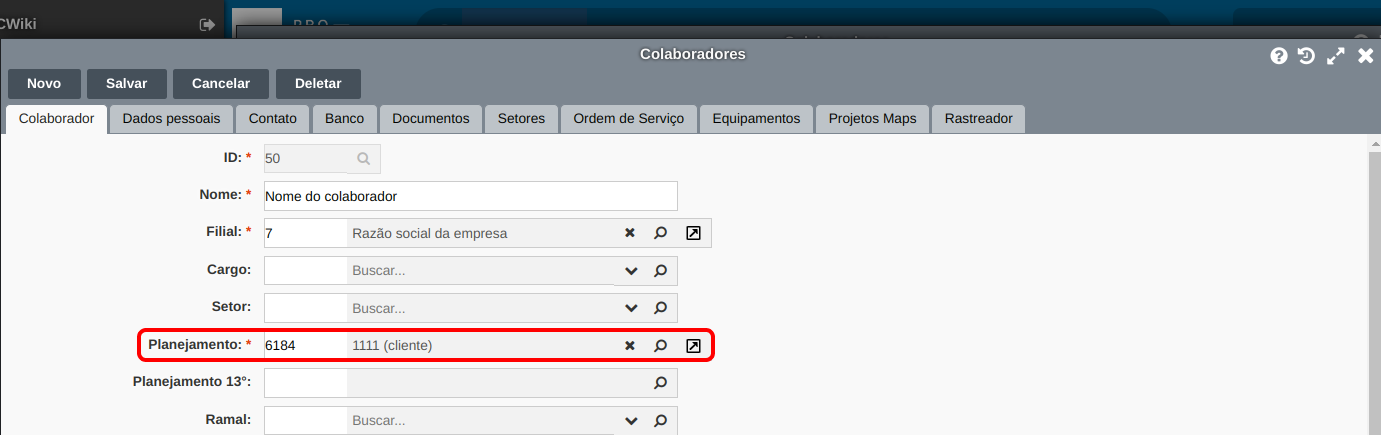
¶ Dados pessoais
Na aba Dados pessoais informar a Cidade para conseguir Salvar o cadastro. Pode-se preencher também os campos complementares (não obrigatórios), conforme imagem abaixo:
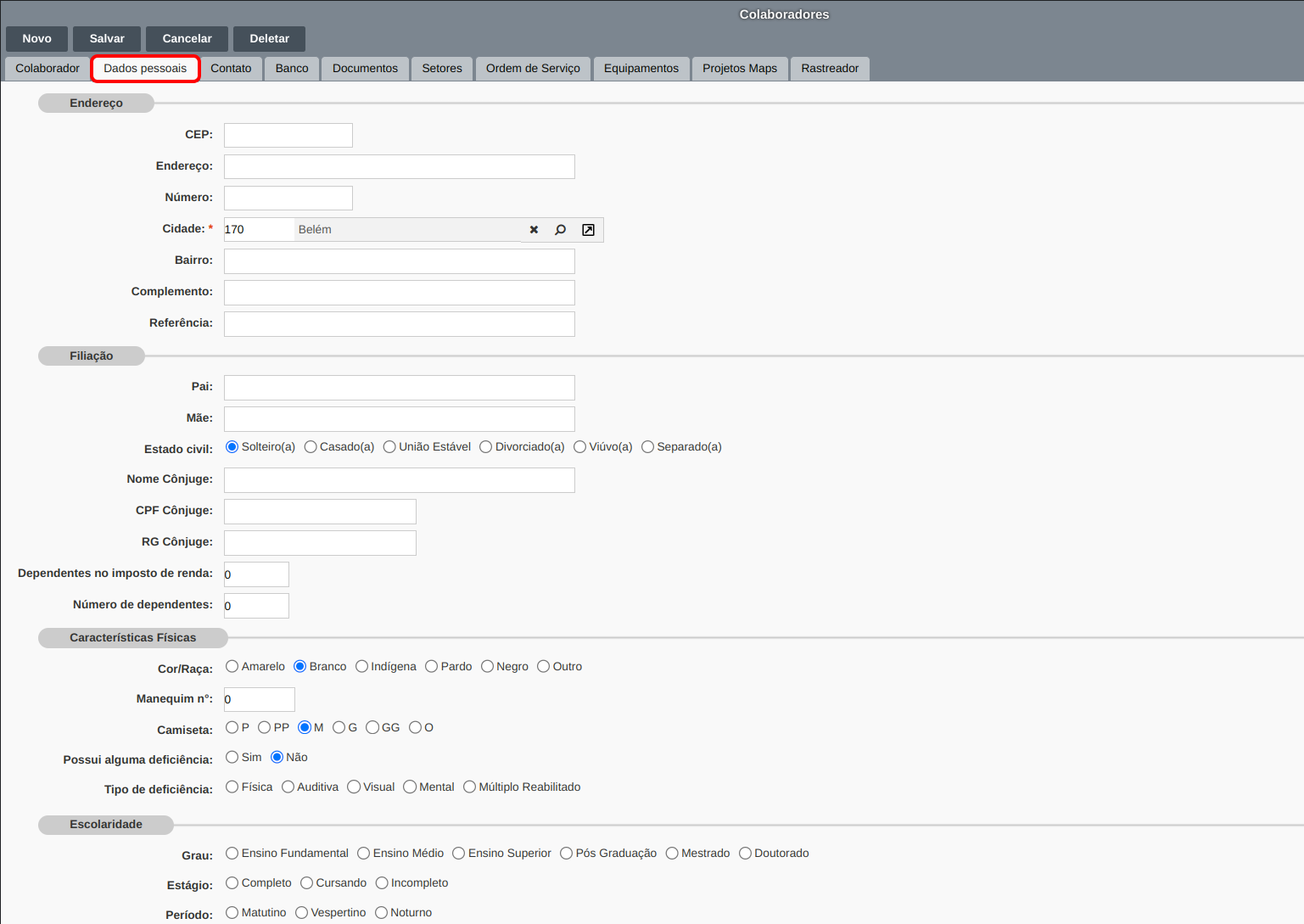
¶ Contato
Na aba Contato, preencha as informações referente a contato do colaborador;
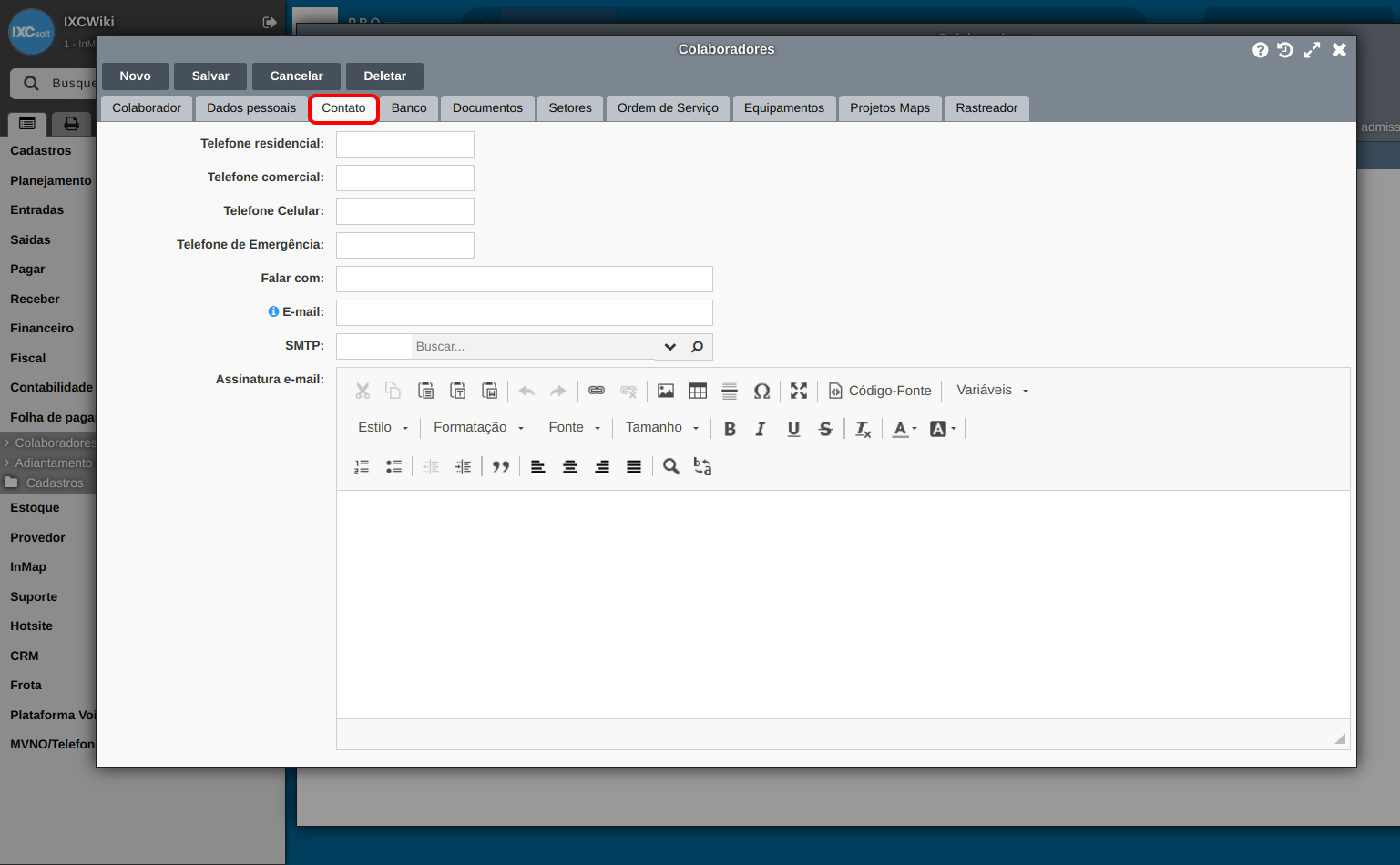
¶ Banco
Na aba Banco, preencha as informações referente aos dados bancários que deseja deixar no cadastro do colaborador.
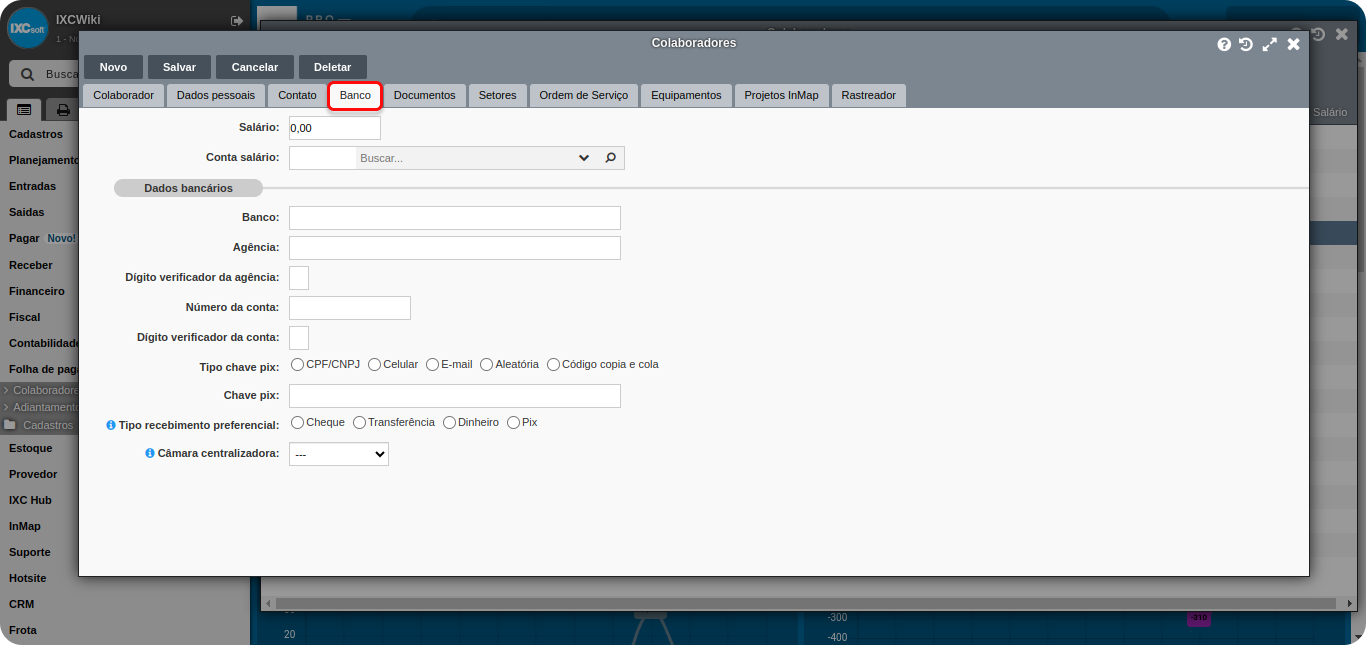
¶ Documentos
Na aba documentos é possível anexar arquivos como por exemplo: CNH, RG, certidão de nascimento, comprovante de escolaridade, etc. Após inserir clique em salvar.
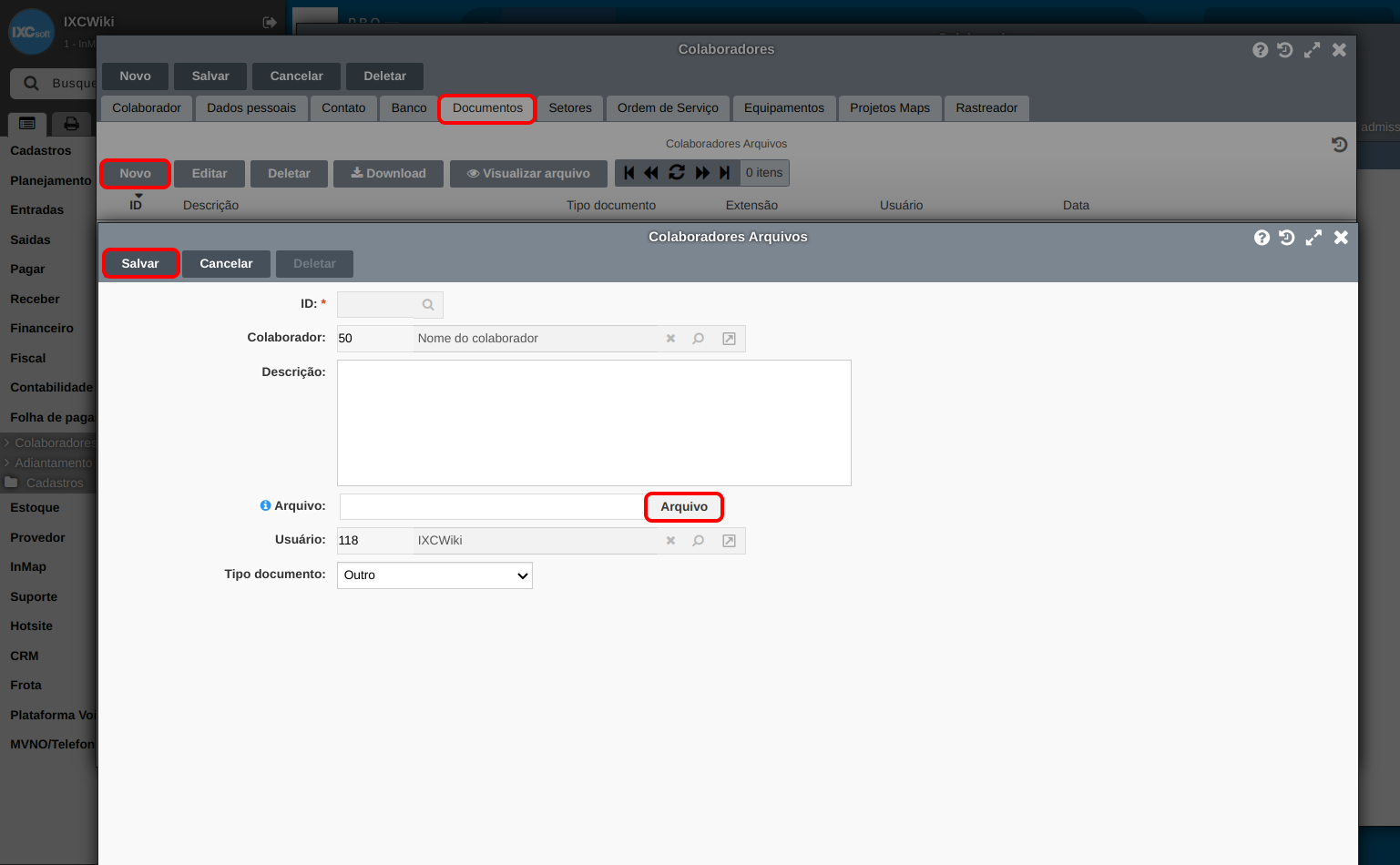
Aceita documentos com extensão PDF, PNG e JPEG.
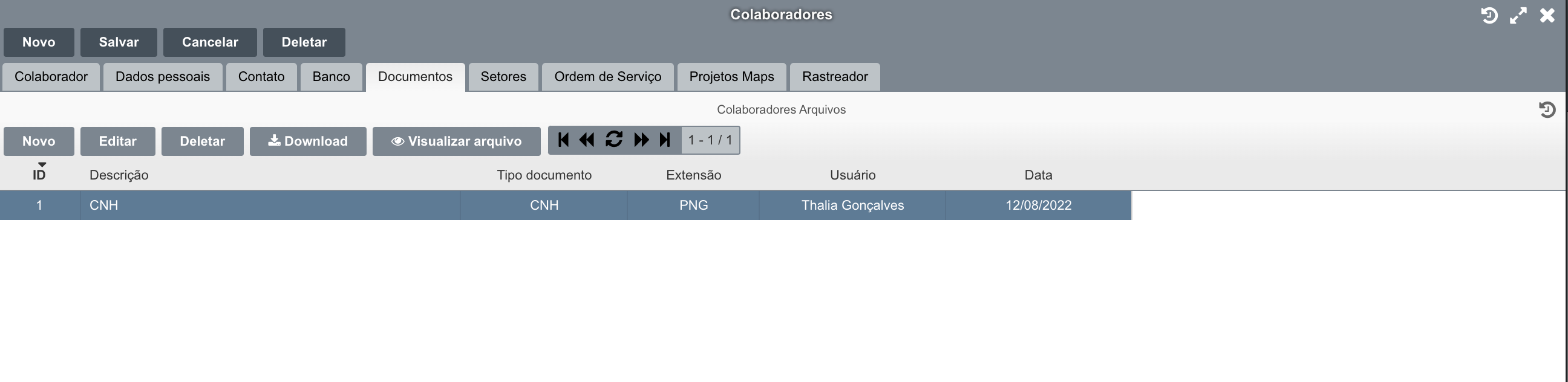
¶ Setores
Na aba Setores, insira o setor que este colaborador terá vínculo de acesso no sistema;
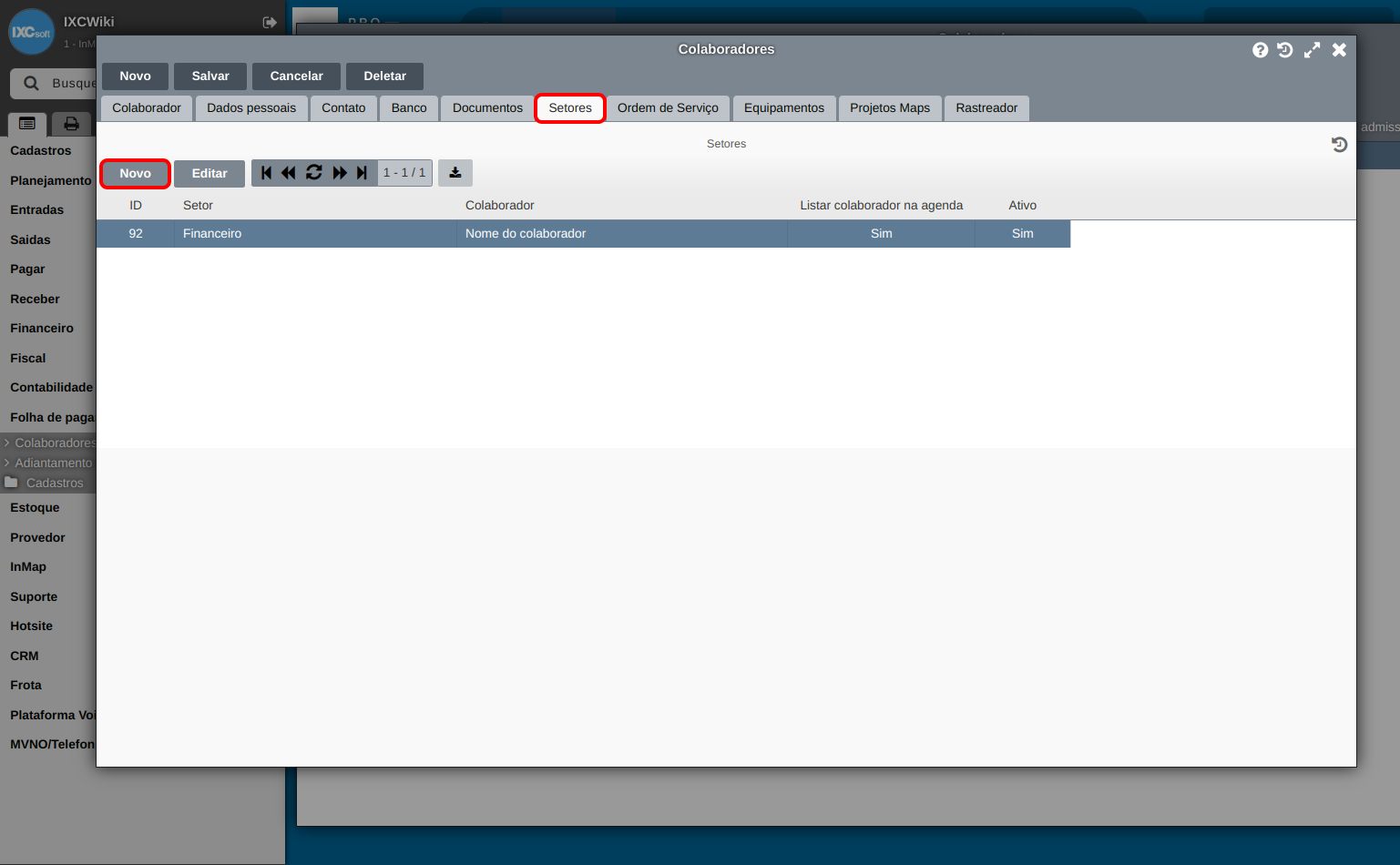
¶ Ordem de Serviço
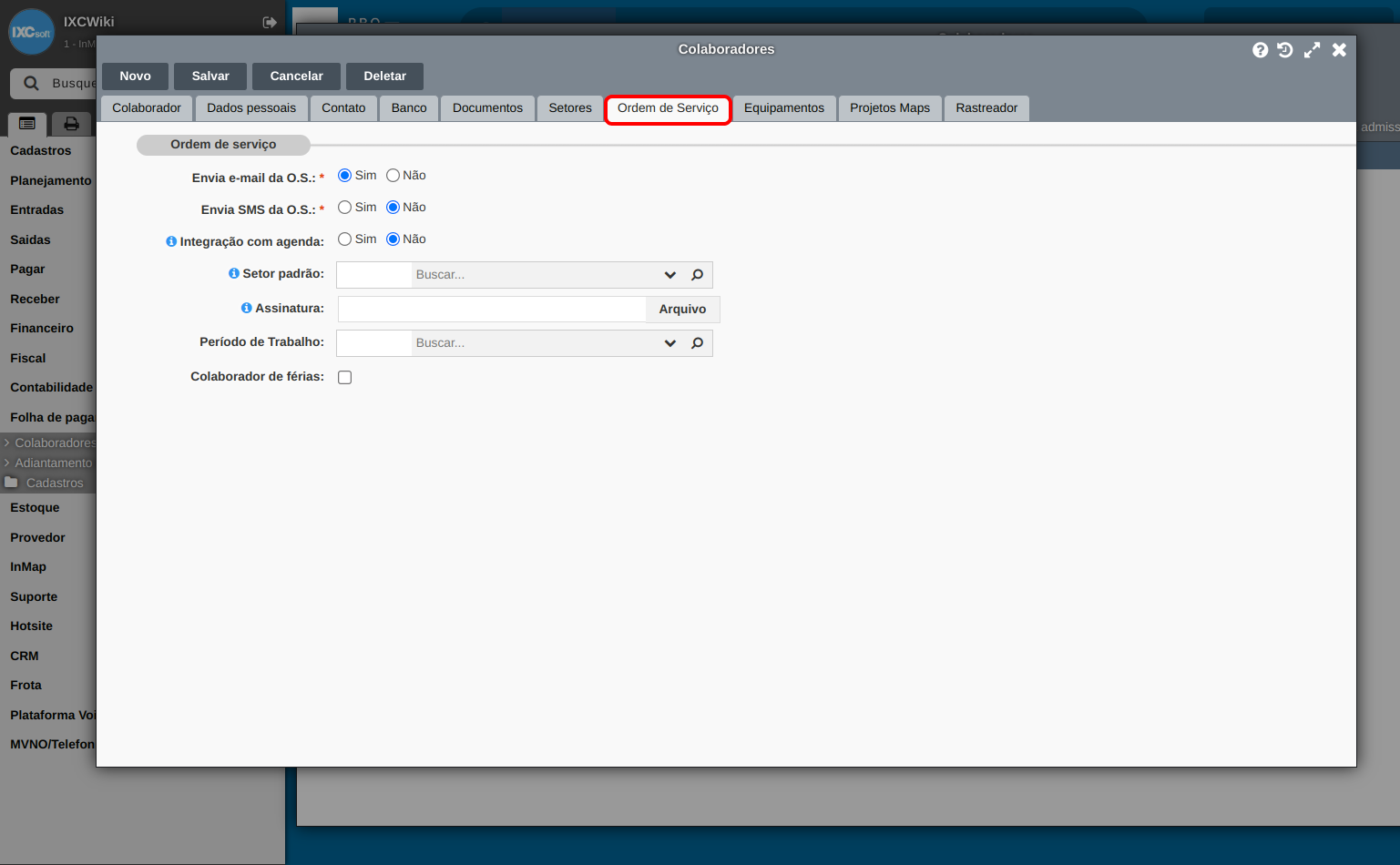
- Envia e-mail da O.S: Se marcado como Sim e o técnico tiver e-mail cadastrado no sistema, envia um e-mail da ordem de serviço;
- Envia SMS da O.S: Se marcado como Sim e o técnico tiver número de celular cadastrado no sistema e houver gateway de SMS configurado, faz o envio de um SMS da ordem de serviço;
- Integração com agenda: Permite o técnico usar a agenda do google integrada ao sistema através da agenda de usuários;
- Setor padrão: É o setor através do qual o colaborador receberá, se tiver permissão, as ordens de serviço endereçadas a um setor, sem técnico vinculado;
- Assinatura: Ao subir uma imagem neste campo, o sistema aceita os formatos: jpeg, jpg ou png com fundo branco e com a assinatura do técnico. Abrindo uma O.S vinculada ao colaborador, irá puxar a assinatura informada neste campo da imagem acima. O modelo de impressão da O.S tem que ser os modelos padrões do IXC.
- Período de Trabalho: Dados dos dias da semana no qual este colaborador estará em período de trabalho. Ao vincular uma O.S ao colaborador, o sistema respeitará o período de trabalho do mesmo, vinculando ou não na O.S, desde que respeite o período apontado.
- Colaborador de férias: marcar quando o colaborador estiver em período de férias.
Na aba Projetos Maps, pode estar vinculado os projetos que o colaborador faz parte, desta forma quando habilitado para mostrar Equipe técnica e frota no mapa, esse colaborador estará visível.
Observação: Caso possua somente um projeto vinculado ao colaborador, ao inicializar o FiberDocs, irá abrir automaticamente. Se possuir mais de um projeto, o sistema continua com o padrão antigo, necessitando selecionar o projeto que deseja visualizar.
¶ Equipamentos
A aba Equipamentos, servirá para gerenciar os materiais ou itens de trabalho entregues aos colaboradores.
O objetivo principal é permitir que o cliente tenha controle sobre quais equipamentos estão atribuídos a cada colaborador, facilitando a gestão de ativos.
Vantagens:
Rastreamento de ativos
Gestão de devoluções
Controle de danos
Acompanhamento da durabilidadeEssa implementação economizará tempo e recursos, tornando a gestão de ativos mais eficiente para todos os clientes do sistema IXC.
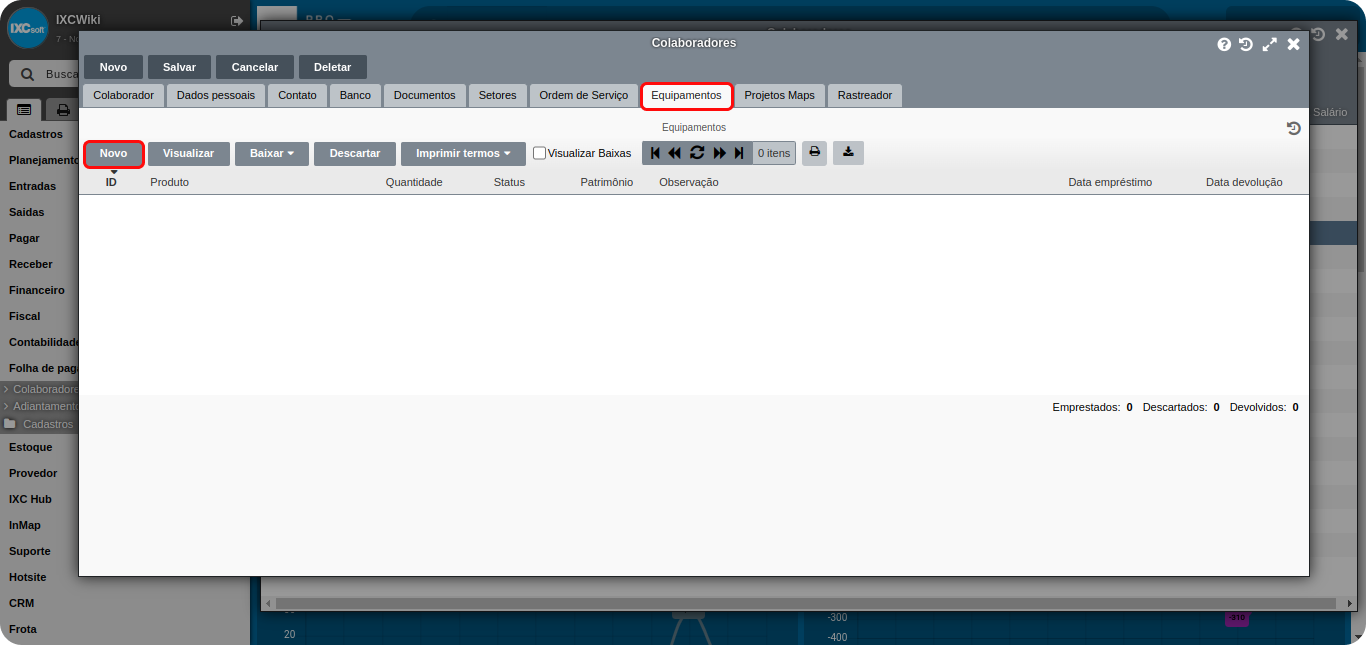
Ao clicar no botão Novo, surgirá a tela de Equipamentos. Preencha os campos e clique no botão Salvar. Conforme imagem abaixo:
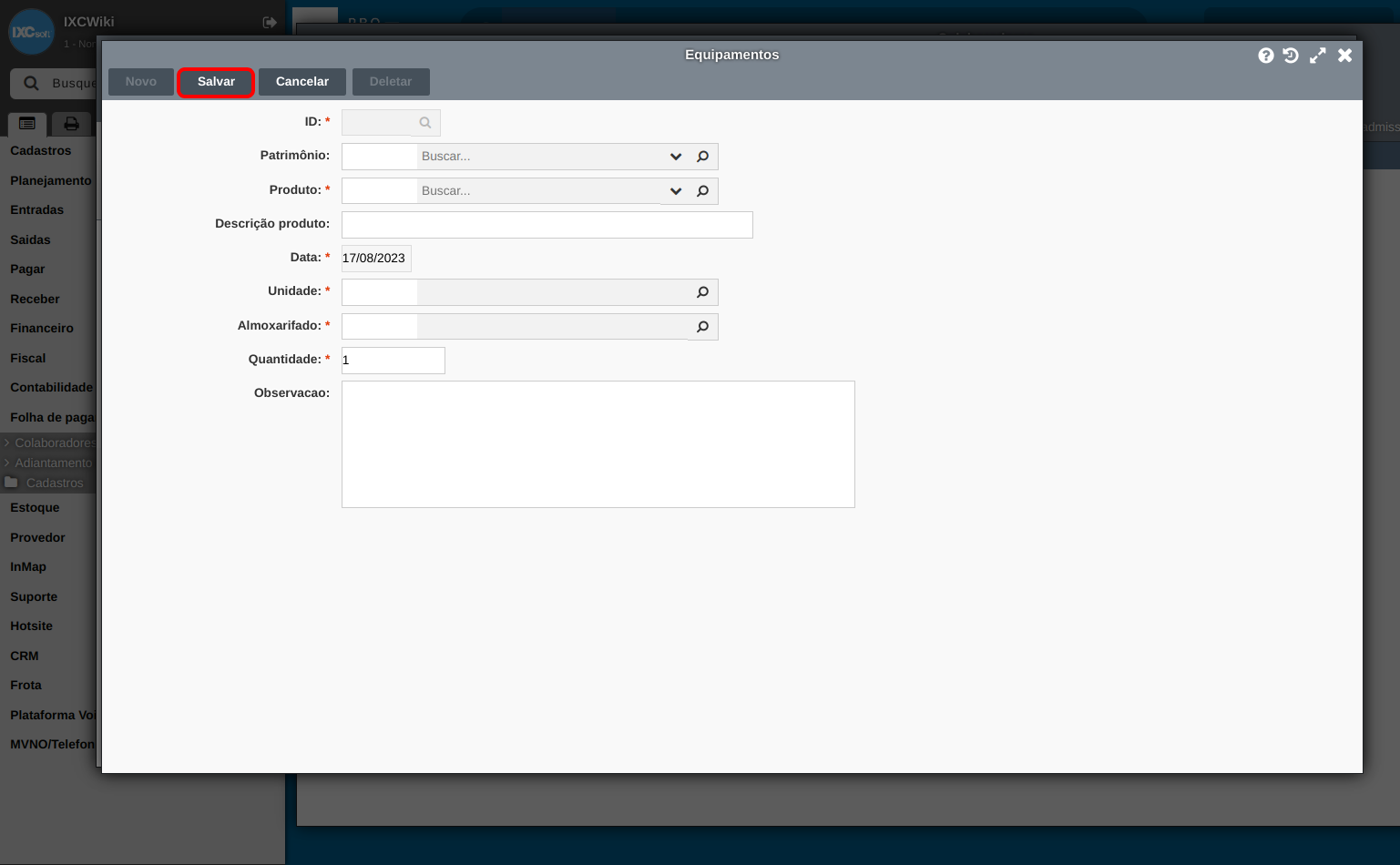
ID: Insira uma identificação única ou código de referência.
Patrimônio: Preencha com o valor total dos ativos da empresa.
Produto: Escreva o nome ou descrição do item que está sendo referenciado.
Descrição produto: Detalhe o produto de forma descritiva.
Data: Indique a data específica relacionada a esta informação.
Unidade: Escolha a unidade de medida apropriada, como kg, litros, etc.
Almoxarifado: Identifique o local de armazenamento, se aplicável.
Quantidade: Informe a quantidade disponível ou relacionada ao produto.
Observação: Adicione quaisquer informações adicionais ou notas relevantes, se necessário.
OBS: Os produtos a serem inseridos irão listar o saldo conforme a filial do cadastro do colaborador que irá receber os equipamentos.
Após clicar no botão Salvar, será vinculado o equipamento ao colaborador. Na grid da aba Equipamentos, será possível visualizar a data que foi realizado o empréstimo, a data de devolução, a data de descarte e as datas de Impressão dos termos. Conforme imagem abaixo:
Além disso, para visualizar os equipamentos devolvidos, é necessário que o botão Visualizar baixas esteja marcado. Se não estiver marcado, mostrará na tela apenas os registros Emprestados.
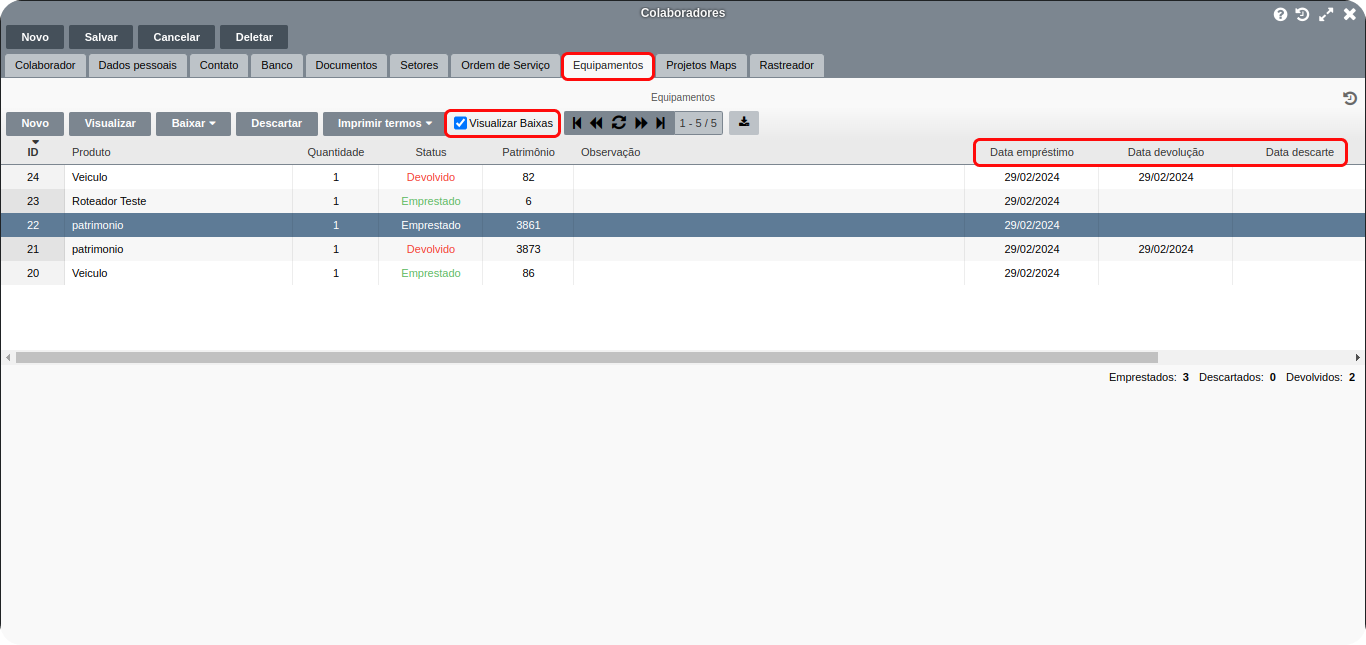
.png)
¶ Projeto Maps
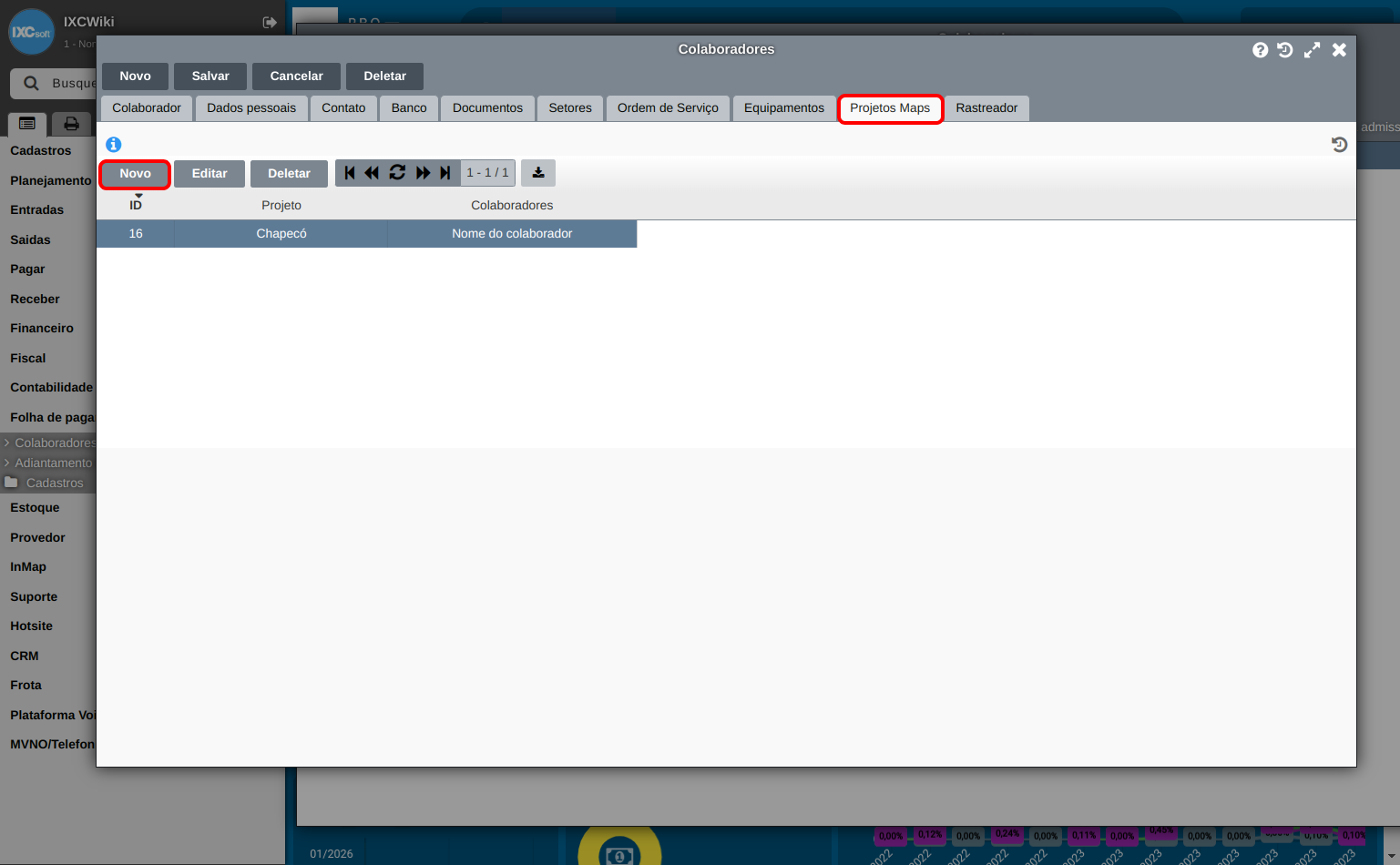
¶ Rastreador
Na aba Rastreador, será configurado o rastreamento dos veículos, inserindo as informações pertinentes do rastreador nos campos. Ao clicar em Novo, após preencher o necessário, clique em Salvar.
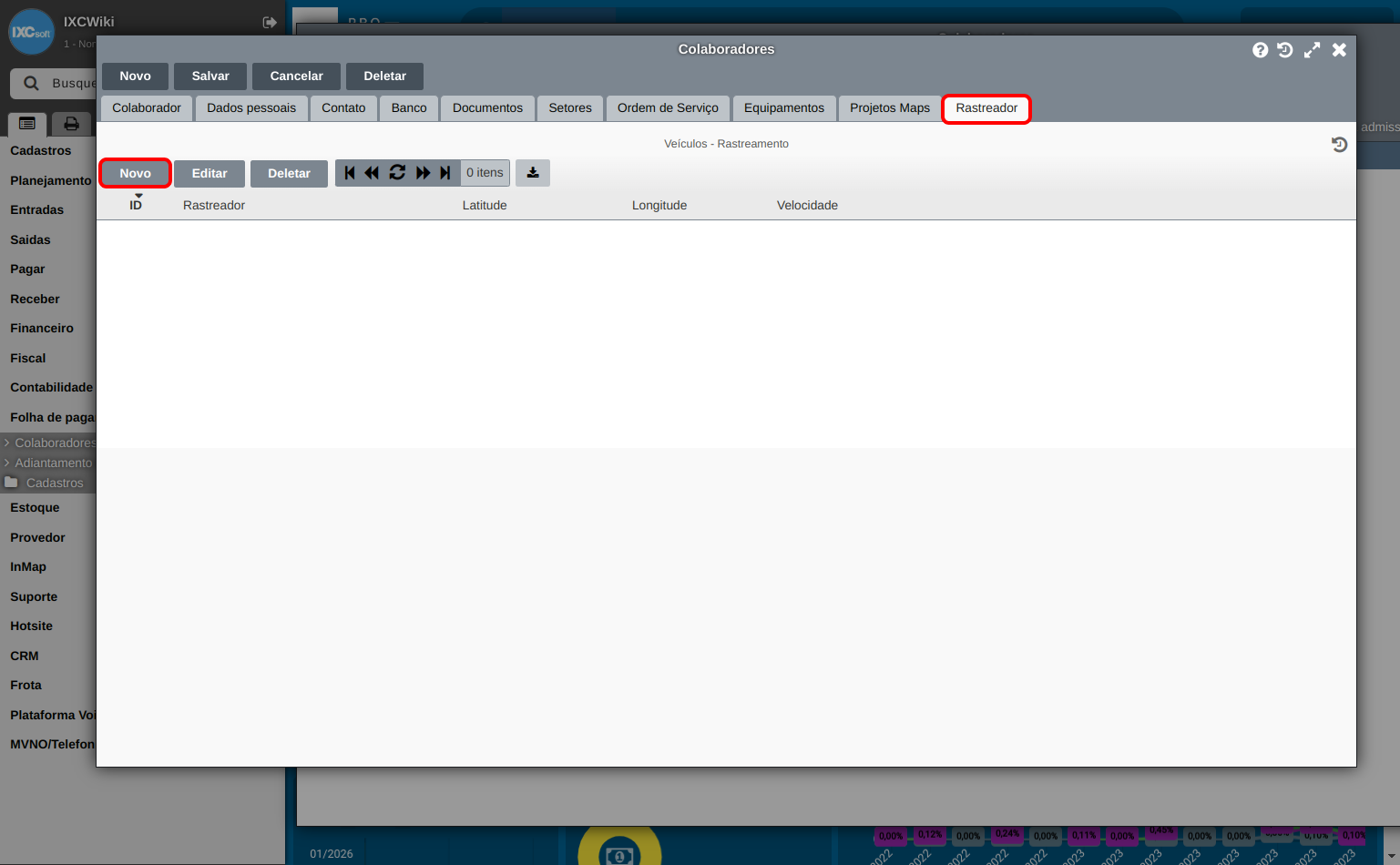
Feito o preenchimento de todas as informações no cadastro do colaborador é necessário vincular ao seu usuário. Acesse menu Configurações ➜ Usuários ➜ Usuários, selecione o usuário que deseja vincular e clique em Editar ➜ aba parâmetros. Em Colaborador/Responsável clique na lupa e selecione o colaborador desse usuário e clique em Salvar:
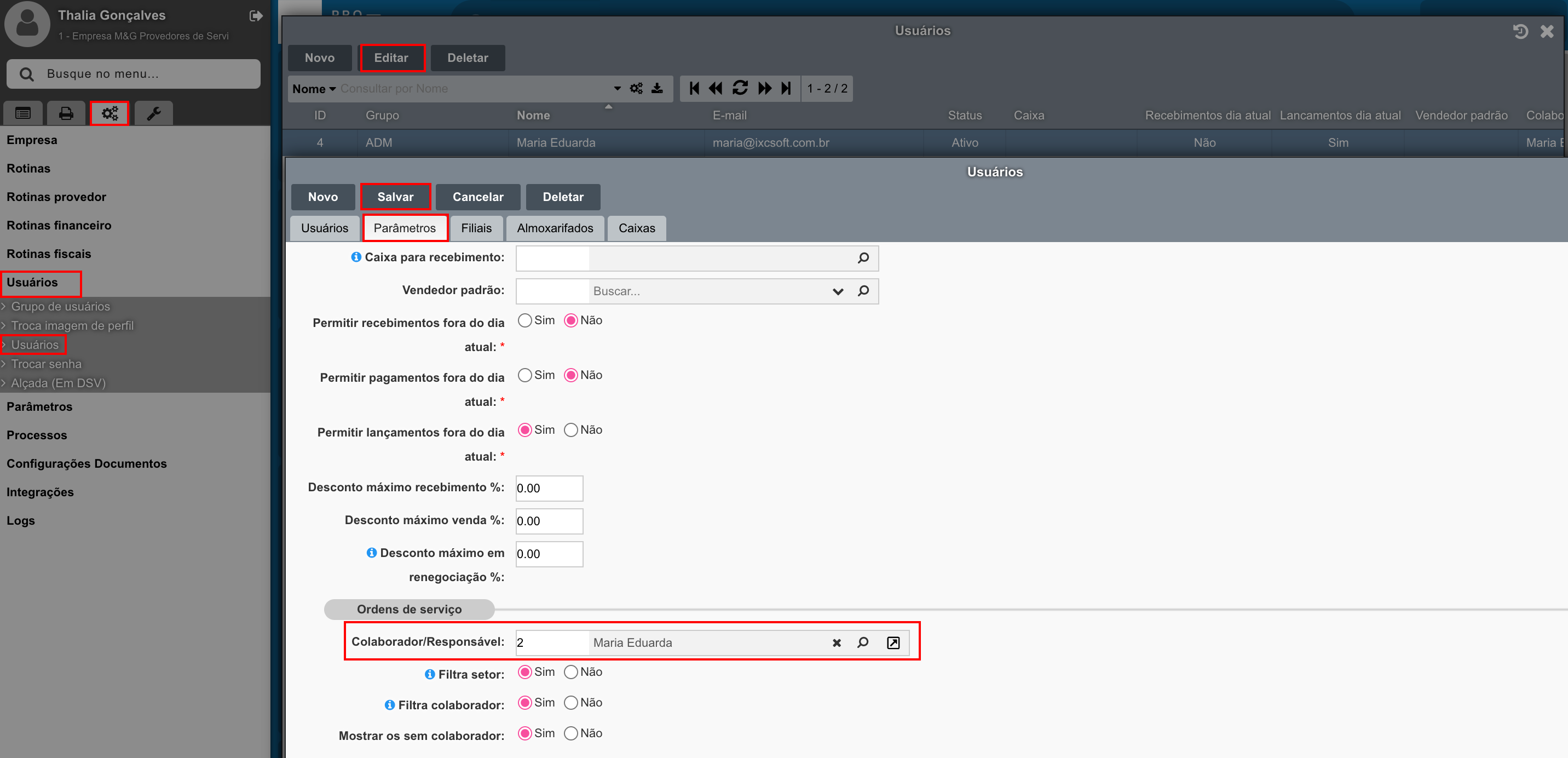
Cadastro de colaborador concluído.